Copilot을 구성하여 특정 SharePoint 폴더를 사용하도록 합니다.
영업 조직에서는 제품 브로셔, 가격 책정, 판매 설명, 사양 등 제품 관련 문서를 저장하는 경우가 많습니다 SharePoint. SharePoint 위치를 구성하면 판매자가 특정 폴더에 저장된 문서에서 관련성 있는 콘텐츠 추천 및 답변 을 얻는 데 도움이 될 수 있습니다. 어떤 위치도 구성하지 않으면 Copilot은 사용자가 액세스할 수 있는 모든 폴더를 검색합니다. SharePoint SharePoint
전제 조건
Copilot에서 사용하도록 구성하려는 폴더의 경로 URL을 복사합니다. SharePoint SharePoint 폴더를 열고 다음 이미지와 같이 정보 아이콘을 선택하여 경로 URL을 복사합니다.
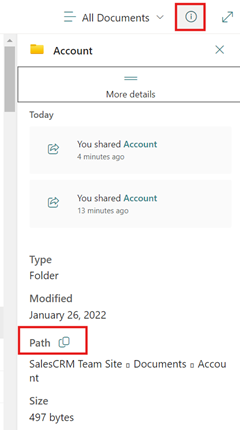
폴더 구성 SharePoint
세일즈 허브 앱에서 페이지 왼쪽 아래에 있는 지역 변경에서 앱 설정을 선택합니다.
일반 설정 아래에서 Copilot을 선택합니다.
지식 소스를 선택하세요.
위치를 선택하고 SharePoint 구성하세요.
위치 구성 SharePoint 대화 상자에서 Copilot과 함께 사용하려는 폴더의 이름과 경로 URL을 지정합니다. SharePoint 여러 개의 SharePoint 폴더를 추가할 수 있습니다.
Copilot은 지정된 SharePoint 폴더의 콘텐츠를 검색하여 콘텐츠 추천과 답변을 제공합니다. Copilot에 표시되는 결과는 사용자가 SharePoint에서 부여한 권한에 따라 결정됩니다. 사용자가 SharePoint 폴더에 액세스할 수 없는 경우 Copilot은 해당 위치의 결과를 표시하지 않습니다.